Tidak dapat mencari contoh wap di Dayz [FIX]
![Tidak dapat mencari contoh wap di Dayz [FIX]](https://ilinuxgeek.com/storage/img/images/unable-to-locate-a-running-instance-of-steam-in-dayz-[fix].png)
- 798
- 179
- Clay Weber
Dayz adalah permainan video survival yang diperkenalkan oleh Bohemia Interactive pada tahun 2018. Pada mulanya, ia hanya untuk Windows dan kemudian perlahan -lahan mereka mengeluarkan versi untuk Xbox dan PlayStation juga. Ia mula mendapat populariti yang besar dalam masa yang singkat dan kini kini terdapat berjuta -juta pemain yang bermain permainan yang menakjubkan ini.
Tetapi baru -baru ini, kami telah mendapat laporan mengenai isu yang berkaitan dengan permainan Dayz yang dihadapi oleh banyak pemain di seluruh dunia. Apabila pemain cuba melancarkan permainan Dayz, bukannya melancarkan permainan, ia hanya melemparkan tetingkap mesej ralat dan aplikasi permainan terhempas.
Mesej ralat yang diterima oleh pemain semasa cuba melancarkan permainan Dayz ditunjukkan di bawah.
Tidak dapat mencari contoh wap yang berjalan
Mungkin ada beberapa sebab yang mungkin mengapa ini berlaku pada sistem Windows dan ini menjadikan pemain sangat kecewa. Kami telah memilih beberapa sebab dan menyenaraikannya.
- Masalah dengan fail permainan.
- Kekurangan ruang cakera.
- Tiada keistimewaan pentadbir.
- Pelayan stim turun.
- Aplikasi Steam mempunyai masalah keserasian dengan versi Windows.
Selepas menganalisis perkara -perkara ini, kami dapat menyusun beberapa penyelesaian yang pasti akan membantu pengguna dalam menetapkannya yang diuraikan dalam artikel di bawah.
Penyelesaian Untuk mencuba - cuba membersihkan ruang cakera pemacu di mana permainan Dayz dipasang pada sistem. Kerana apabila ruang dalam pemacu semakin rendah, ia cenderung membuang kesilapan seperti yang disebutkan di atas dalam artikel ini. Oleh itu, kami mencadangkan pengguna membersihkan ruang cakera menggunakan Pembersihan cakera aplikasi.
Isi kandungan
- Betulkan 1 - Sahkan integriti fail permainan
- Betulkan 2 - Jalankan aplikasi Steam sebagai pentadbir
- Betulkan 3 - Jalankan aplikasi Steam dalam mod keserasian
- Betulkan 4 - Kosongkan tetapan konfigurasi stim
- Betulkan 5 - Lakukan Penyelesetan Penyelesaian Penyesuai Rangkaian
- Betulkan 6 - Periksa status pelayan PlayStation dan Steam
- Betulkan 7 - Mulakan semula sistem dan permainan
- Betulkan 8 - Dapatkan Pelancar Berdiri Permainan Dayz
Betulkan 1 - Sahkan integriti fail permainan
Sekiranya fail permainan menjadi rosak atau tidak dianjurkan dalam sistem dengan betul selepas sebarang kemas kini baru -baru ini, ia membuang ralat seperti yang dibincangkan di atas dalam artikel ini. Oleh itu, mengesahkan integriti fail permainan dapat menyelesaikan masalah ini.
Berikut adalah langkah bagaimana untuk mengesahkan integriti fail permainan.
Langkah 1: Tekan Tingkap kunci dan jenis wap pada papan kekunci.
Langkah 2: Pilih Wap aplikasi dari hasil carian seperti yang ditunjukkan dalam tangkapan skrin di bawah.
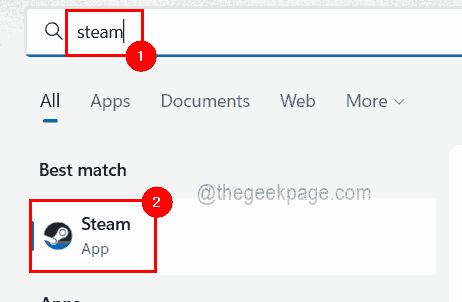
Langkah 3: Selepas aplikasi Steam dibuka, log masuk ke aplikasi menggunakan kelayakan akaun Steam anda.
Langkah 4: Setelah anda masuk ke aplikasi Steam, pergi ke Perpustakaan di atas.
Langkah 5: Di bawah Perpustakaan, anda akan dapati semua permainan yang dipasang menggunakan Steam.
Langkah 6: Klik kanan pada Dayz permainan di sebelah kiri tetingkap aplikasi Steam dan klik Sifat Dari menu konteks seperti yang ditunjukkan dalam tangkapan skrin di bawah.
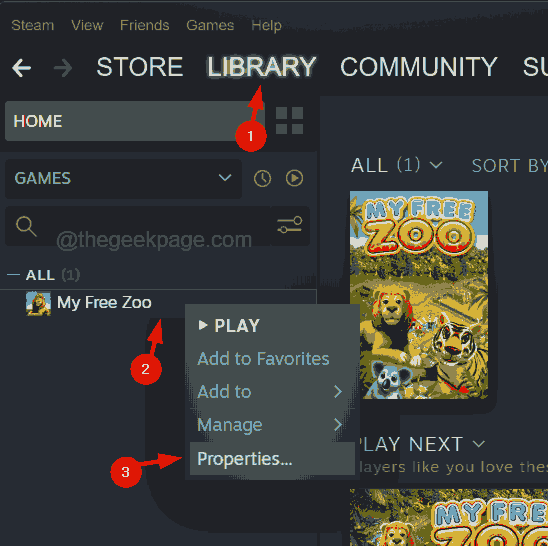
Langkah 7: Setelah tetingkap Properties muncul, pilih Fail tempatan pilihan di menu kiri.
Langkah 8: Di sebelah kanan, klik Sahkan integriti fail permainan pilihan dan tunggu sehingga selesai mengesahkan integriti fail permainan.
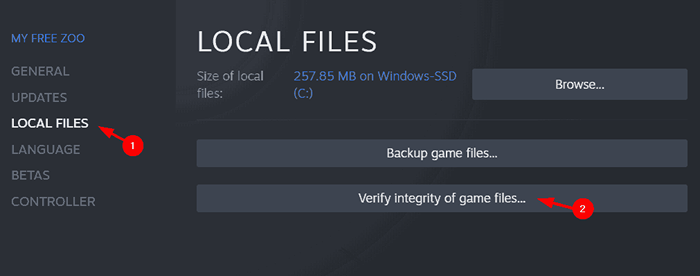
Langkah 9: Apabila selesai, tutup tetingkap Properties dan App Steam.
Langkah 10: Sekarang cuba melancarkan permainan tanpa kesilapan.
Betulkan 2 - Jalankan aplikasi Steam sebagai pentadbir
Terdapat kemungkinan bahawa aplikasi Steam tidak mempunyai keistimewaan pentadbir dan ini mungkin sebab di sebalik kesilapan yang disebabkan semasa cuba melancarkan permainan Dayz pada sistem. Oleh itu, kita perlu memberikan keistimewaan pentadbir ke sifat aplikasi Steam dan juga periksa mod keserasiannya dengan sistem Windows.
Ikuti langkah -langkah di bawah bagaimana untuk melakukannya.
Langkah 1: Tekan Tingkap dan E Kekunci bersama untuk dibuka Penjelajah fail pada sistem.
Langkah 2: Kemudian Salin tampal jalan di bawah ke bar alamat dan tekan Masukkan kunci.
C: \ Program Files (x86) \ Steam \
Langkah 3: Ini membuka folder stim pada sistem anda.
Langkah 4: Di dalam folder Steam, anda dapat melihat banyak folder dan fail lain.
Langkah 5: Sekarang cari wap.exe fail dan Klik kanan di atasnya.
Langkah 6: Klik Jalankan sebagai pentadbir dari menu konteksnya.
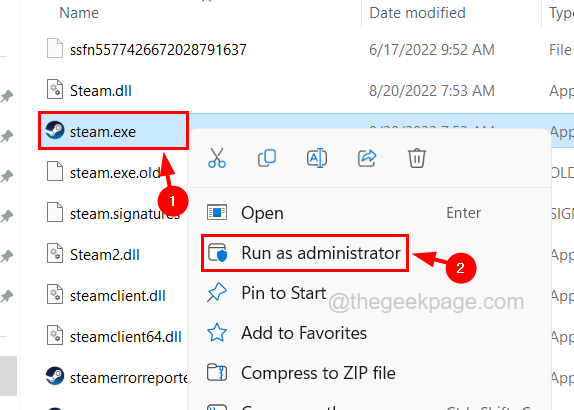
Ini membuka aplikasi Steam tanpa sebarang kesilapan.
Betulkan 3 - Jalankan aplikasi Steam dalam mod keserasian
Sebilangan pengguna mendakwa telah menyelesaikan masalah ini dengan memeriksa mod keserasian dan memilih versi Windows yang sesuai untuk aplikasi Steam. Mari kita lihat bagaimana ini dapat dilakukan dengan menggunakan langkah -langkah di bawah.
Langkah 1: Buka Wap folder seperti yang dijelaskan dalam langkah 1-3 dari kaedah sebelumnya.
Langkah 2: Cari untuk wap.exe fail dan Klik kanan di atasnya.
Langkah 3: Pilih Sifat pilihan dalam menu konteks seperti yang ditunjukkan di bawah.
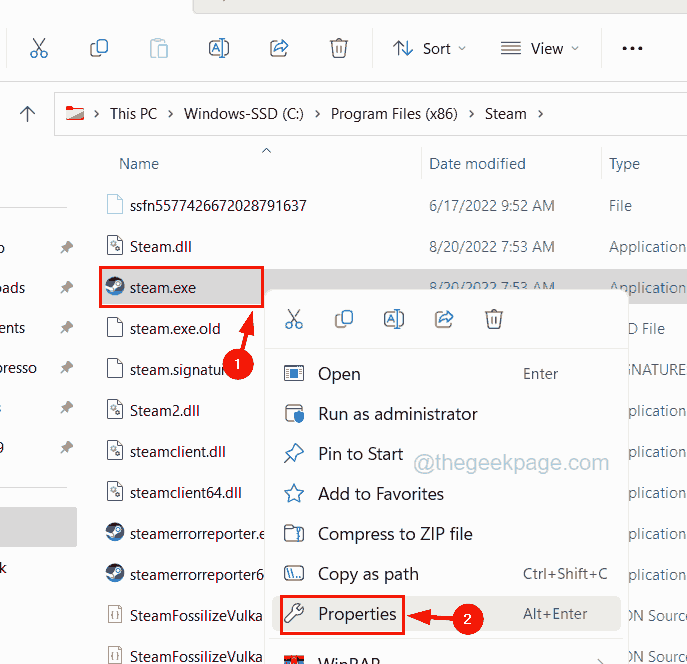
Langkah 4: Setelah Sifat tetingkap dibuka, pergi ke Keserasian Tab Pertama.
Langkah 5: Sekarang klik Jalankan program ini dalam mod keserasian untuk kotak semak dan pilih Windows 8 dari senarai dropdown.
Langkah 6: Akhirnya, klik Memohon dan okey.
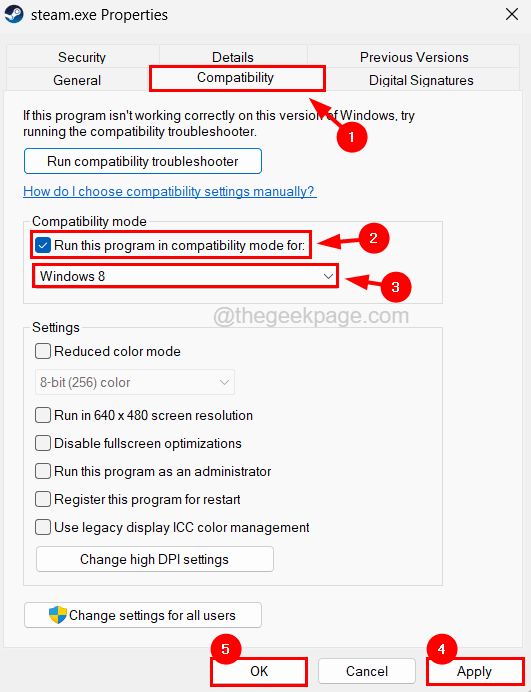
Betulkan 4 - Kosongkan tetapan konfigurasi stim
Beberapa pengguna Steam melaporkan bahawa mereka dapat menyelesaikan masalah ini dengan membersihkan tetapan konfigurasi stim yang boleh anda lakukan menggunakan langkah -langkah yang dijelaskan di bawah.
Langkah 1: Tekan Tingkap dan R kunci bersama untuk membuka Jalankan kotak.
Langkah 2: Jenis Steam: // FlushConfig di kotak teks Jalankan kotak perintah dan kemudian tekan Masukkan kunci.
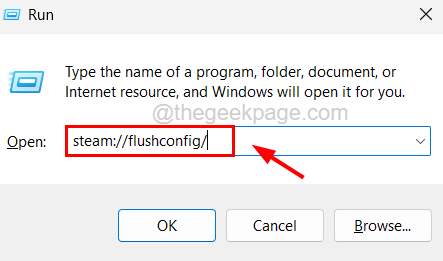
Langkah 3: Ini membuka kotak dialog yang dipanggil Steam - Cache Cache Muat turun pada sistem.
Langkah 4: Sila klik okey untuk meneruskan.
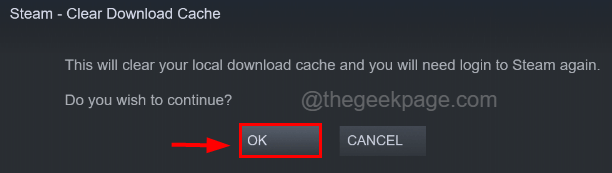
Langkah 5: Ini mula membersihkan tetapan konfigurasi aplikasi Steam.
Langkah 6: Setelah ini selesai, anda perlu membuka semula aplikasi Steam dan anda dikehendaki melog masuk semula dengan kelayakan akaun Steam anda.
Betulkan 5 - Lakukan Penyelesetan Penyelesaian Penyesuai Rangkaian
Sekiranya ralat ini disebabkan kerana sebarang isu yang berkaitan dengan penyesuai rangkaian pada sistem, maka kami dapat menyelesaikannya dengan menyelesaikan masalah penyesuai rangkaian dengan menjalankan penyelesaian masalah terbina dalam sistem Windows.
Mari kita lihat bagaimana ini dapat dilakukan dengan menggunakan langkah -langkah di bawah.
Langkah 1: Tekan Tingkap kunci dan jenis menyelesaikan masalah.
Langkah 2: Pilih Menyelesaikan masalah pilihan dari hasil carian seperti yang ditunjukkan di bawah.
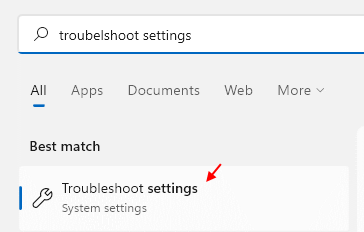
Langkah 3: Setelah halaman penyelesaian masalah muncul, klik Penyelesai masalah lain dari senarai yang ada.
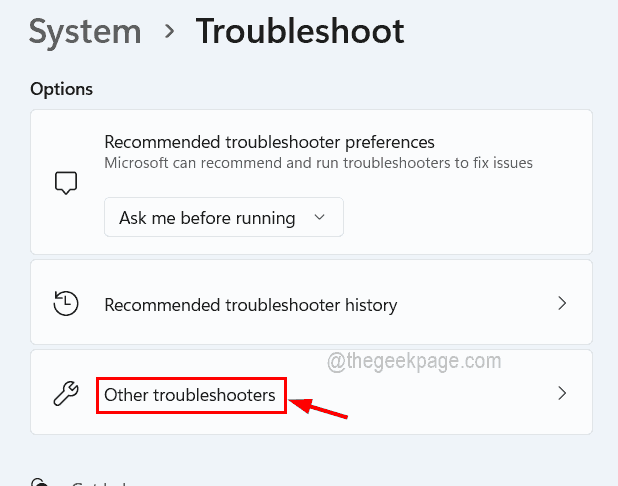
Langkah 4: Di halaman ini, anda perlu tatal ke bawah ke Penyesuai rangkaian pilihan.
Langkah 5: Sekarang kliknya Jalankan butang dan ini muncul Wizard Penyelesaian Masalah.
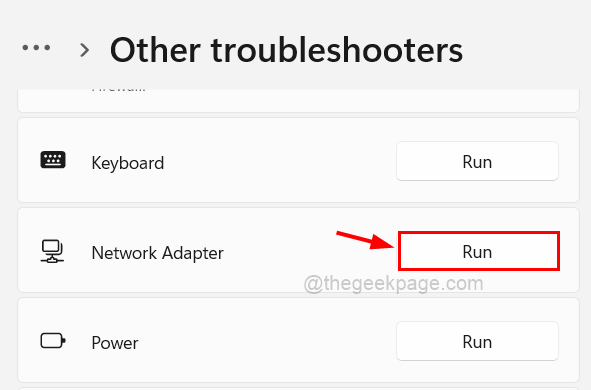
Langkah 6: Ikuti arahan pada skrin untuk mengesan dan menyelesaikan masalah yang berkaitan dengan penyesuai rangkaian.
Langkah 7: Setelah selesai, anda boleh menutup halaman penyelesaian masalah.
Betulkan 6 - Periksa status pelayan PlayStation dan Steam
Kadang -kadang disebabkan beban permintaan yang besar dari pemain, pelayan Steam akan ditutup buat sementara waktu. Ini juga terpakai kepada pelayan PlayStation juga. Untuk penyelenggaraan biasa, Steam menutup pelayannya untuk beberapa waktu jadi pada masa ini juga pelayan tetap ditutup.
Setelah memeriksa status pelayan PlayStation, Server Steam dan Server Permainan Dayz, jika turun, kami mencadangkan anda menunggu beberapa jam dan kemudian cuba melancarkan permainan lagi pada sistem Windows anda.
Betulkan 7 - Mulakan semula sistem dan permainan
Biasanya, kesilapan seperti itu dapat diselesaikan dengan memulakan semula sistem beberapa kali dan kemudian cuba melancarkan permainan. Sebilangan pemain telah mencuba kaedah ini dan mereka dapat menyelesaikan ralat ini dan melancarkan permainan tanpa sebarang masalah.
Juga, pastikan tidak banyak aplikasi latar belakang yang tidak perlu berjalan secara serentak pada sistem.
Betulkan 8 - Dapatkan Pelancar Berdiri Permainan Dayz
Ini adalah penyelesaian yang anda boleh cuba untuk melancarkan permainan Dayz pada sistem tanpa sebarang kesilapan dengan memasang pelancar mandiri permainan Dayz dari sumber pihak ketiga yang boleh dipercayai.
Berikut adalah langkah -langkah bagaimana untuk mendapatkan pelancar yang berdiri sendiri dari permainan Dayz.
Langkah 1: Buka aplikasi penyemak imbas web di sistem anda.
Langkah 2: Dalam tab baru, salin-paste URL di bawah di bar alamat dan tekan Masukkan kunci.
https: // dayzsalauncher.com/#/rumah
Langkah 3: Ini melancarkan Laman Utama Pelancar Dayzsa.
Langkah 4: Sekarang klik Muat turun butang terletak di bahagian bawah laman utama seperti yang ditunjukkan di bawah.
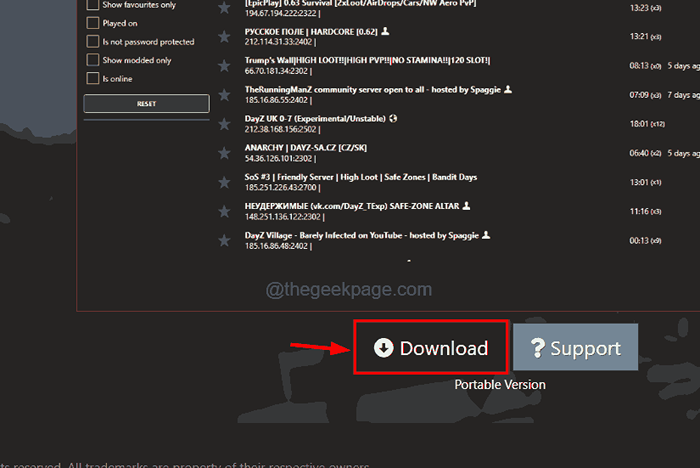
Langkah 5: Ini segera memuat turun fail persediaan pelancar dayzsa.
Langkah 6: Setelah selesai, anda boleh pergi ke Muat turun folder pada sistem dan Klik dua kali pada fail persediaan.
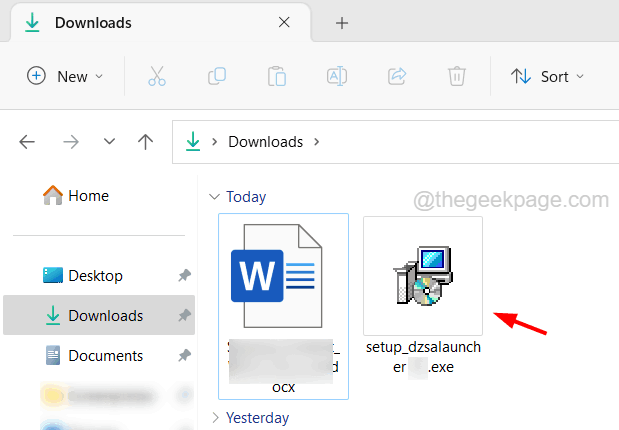
Langkah 7: Lakukan semua arahan untuk memasang aplikasi pelancar yang berdiri sendiri.
Langkah 8: Setelah selesai, anda boleh membuka aplikasi Pelancar dan mula menggunakan permainan Dayz.
- « CSGO terhempas pembekuan dan masalah skrin hitam di Windows 10/11
- Tidak dapat mengosongkan tong kitar semula di Windows 10 [diselesaikan] »

